De 4 bästa skaparna av affinitetsdiagram: är allt värt erkännandet?
Affinitetsdiagram är mycket avgörande när det gäller att lösa ett specifikt problem inom organisationen. Hur kommer det sig? Eftersom det här diagrammet hjälper dig att utveckla en tilltalande lösning för ditt komplexa problem eller problem genom de inspelade idéerna som samlats in från brainstorming. Därför är det absolut nödvändigt att ha ett exemplariskt affinitetsdiagram för att representera problemets orsaker, effekter och åtgärder. Därför, hur skapar du ett felfritt diagram utan att använda absoluta diagramskapare? Låt oss därför alla se och lära oss de fyra heta verktygen som kan hjälpa dig att göra rättvisa och heltäckande affinitetsdiagram.
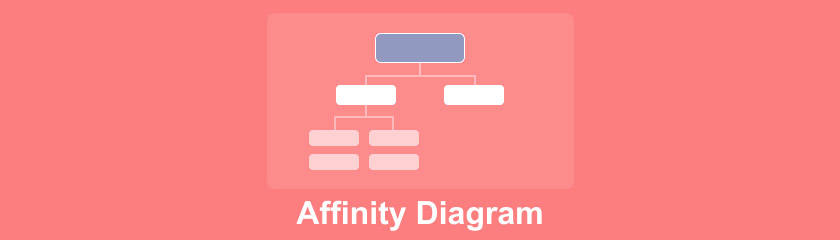
- Del 1. Vet vad affinitetsdiagram betyder
- Del 2. Ett exempel på affinitetsdiagram
- Del 3. Topp 4 skapare av affinitetsdiagram
- Del 4. Frågor med avseende på Affinitetsdiagram
Del 1. Vet vad affinitetsdiagram betyder
Affinitetsdiagrammet är en metod som utvecklades av Kawakita Jiro 1960. Det är ett sätt att organisera tankar eller idéer och presentera dem i en illustration som visar åsikter, lösningar, påståenden, orsak och verkan inom ämnet. Dessutom innehåller den här typen av diagram inte bara begränsade utan ett brett utbud av idéer som ska analyseras. När allt kommer omkring orsakar affinitetsdiagrammets rötter analys och identifierar lösningar med hjälp av relaterade tankar, förstås.
Användbarheten av affinitetsdiagram
Du kanske fortfarande bråkar när du ska använda ett affinitetsdiagram. Tja, anta att du står inför en omständighet i din organisation och att du måste diskutera den med dina teammedlemmar. Genom att använda ett affinitetsdiagram direkt efter din brainstormingsession kommer du att kunna komma med detaljerade, koncisa och organiserade detaljer så att de bättre kan se, förstå och komma fram till den potentiella lösningen på problemet du dispenserar.
Saker som behövs för att göra affinitetsdiagram
1. Att känna till syftet
Du måste veta varför du gör en affinitetsdiagram. Med andra ord måste du identifiera ämnet eller roten till affiniteten.
2. Identifiera klustren
När du har identifierat ämnet är det dags att känna till de grupperingar som du behöver diskutera.
3. Upptäcka faktorerna
Upptäck faktorerna för varje kluster. Kom på dina idéer och utforska dem.
4. Granska och ansök
Undersök affinitetsdiagrammet noggrant innan du presenterar det för dina teammedlemmar. Ge och fråga dem samtidigt vilka idéer de fick av det. Ta också gärna emot förslag och reaktioner de förmedlar.
Del 2. Ett exempel på affinitetsdiagram
Här ger vi dig ett exempel på hur ett affinitetsdiagram ser ut. Exemplet nedan visar de identifierade problemen med att ha en lågförsäljningsprodukt, och genom dessa dyker uppenbarligen lösningarna upp.
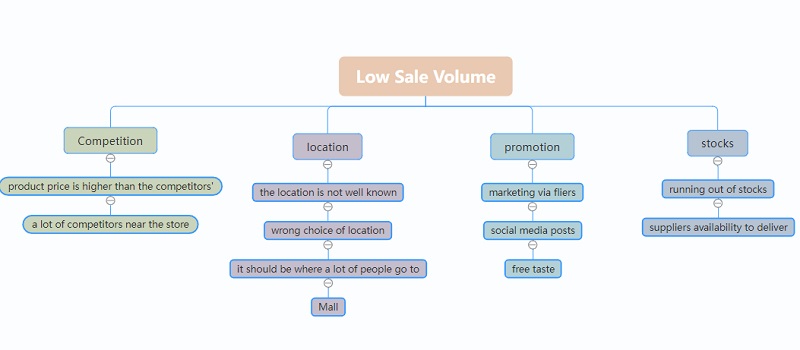
Del 3. Topp 4 skapare av affinitetsdiagram
Som nämnts tidigare kan du aldrig ha ett presentabelt och extremt kreativt affinitetsdiagram om du inte använder absoluta verktyg. Därför presenterar vi de fyra bästa affinitetsskaparna genom tiderna.
1. MindOnMap
De MindOnMap är ett omfattande verktyg för tankekartläggning online. Dessutom erbjuder den massor av vackra teman, nyanser, bakgrunder, former, ikoner och konturer för att hjälpa dig att försköna dina diagram. Dessutom kommer du aldrig att bli uttråkad och förvirrad när du använder MindOnMap, för det ger dig det mycket enkla gränssnittet som alla letar efter. Föreställ dig att skapa ett affinitetsdiagram online utan att anstränga dig inom en kortare period! Otroligt nog kan du också komma åt detta onlineverktyg även på din telefon, där du också kan navigera i det du har skapat på din datorenhet, för det hämtar alla dina projekt på ditt inloggningskonto.
Dessutom byter fler och fler till detta vackra mindmapping-verktyg. Tja, varför inte? När allt kommer omkring har den allt du behöver för att göra kartor, diagram, diagram, etc. Vad mer? En av dess funktioner låter dig dela ditt projekt med dina lediga teammedlemmar online. Bra, inte sant? Och så, spänn fast ditt säte och låt oss försöka skapa en affinitetsdiagram uppkopplad.
Säker nedladdning
Säker nedladdning
Webbplatsbesök
Först och främst, om du är nybörjare måste du naturligtvis besöka MindOnMaps officiella hemsida. Fortsätt och tveka inte att logga in på ditt e-postkonto genom att klicka på Create Your Mind Map flik.
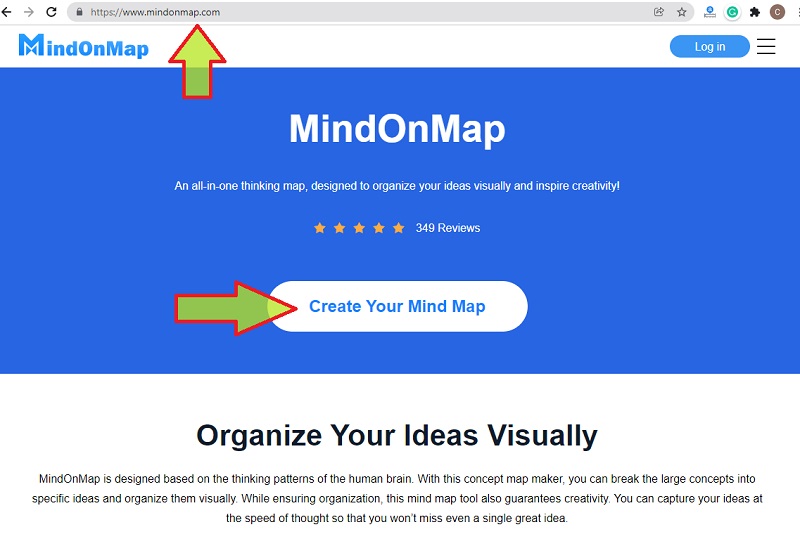
Utforska och starta
För att börja göra projektet måste du gå till Ny. Välj sedan en mall eller ett tema som du vill välja för ditt projekt. Den här gången kommer vi att använda Org-diagramkarta (ner) för affinitetsdiagrammet.
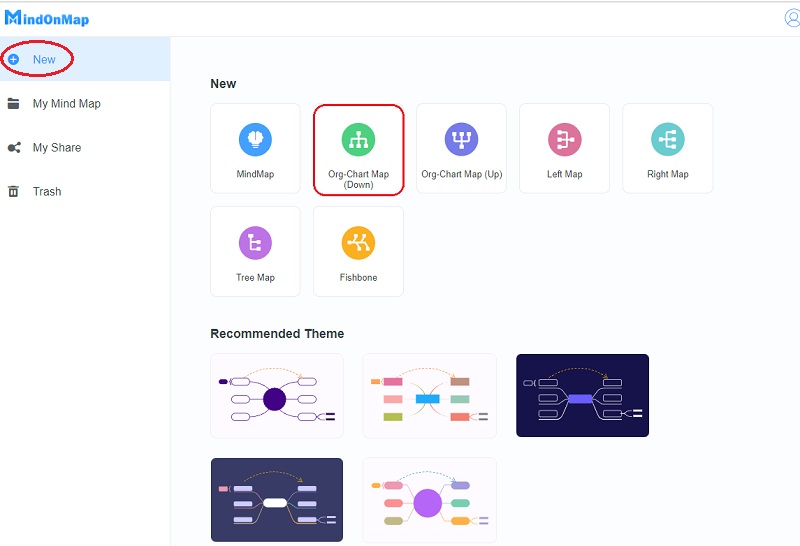
Lägg till kluster
På huvudgränssnittet börjar du lägga till noder för klustren som en del av affinitetsdiagrammet. För att göra det klickar du bara på Flik knappen på ditt tangentbord på den nod du vill expandera. Den här gången kan du börja namnge dem, liksom ditt ämne på Huvudnod.
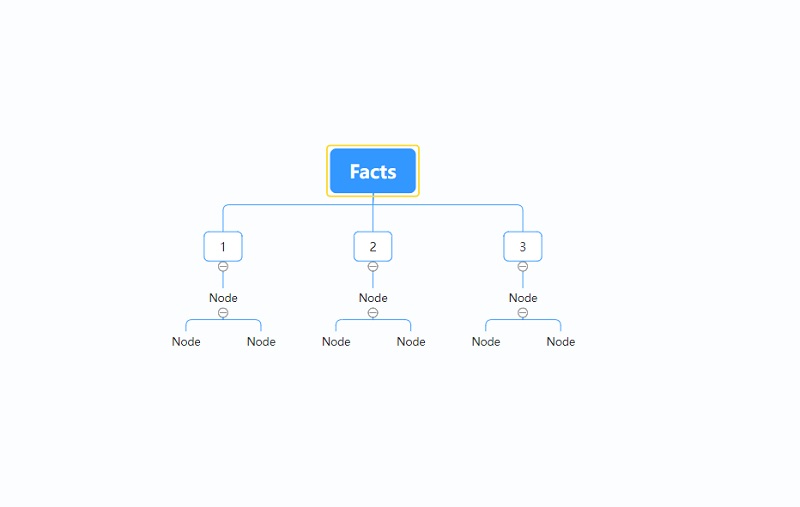
Lägg till Radiance
För att göra ditt diagram tilltalande för ögat kan du lägga till några färger, ändra typsnittsstilen, lägga till bilder och ikoner på dina noder. Hur? Gå bara till Meny bar och anpassa efter dina önskemål. Under tiden klickar du på Bild under Föra in band för att lägga till ett foto.
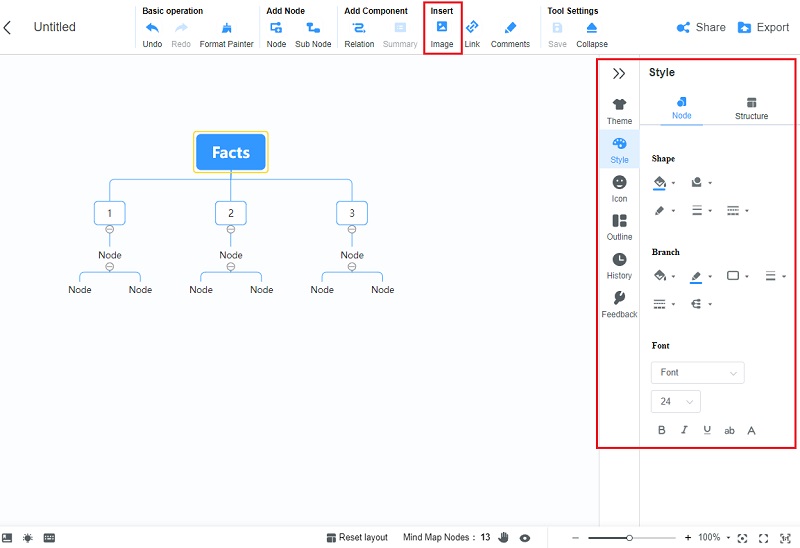
Dela/exportera
När du är klar med ditt affinitetsdiagram kan du antingen dela eller exportera det. Om du vill skicka länken till ditt team, klicka på Dela med sig flik. För att spara en kopia på din enhet, klicka på Exportera och välj bland formatlistan du vill använda.
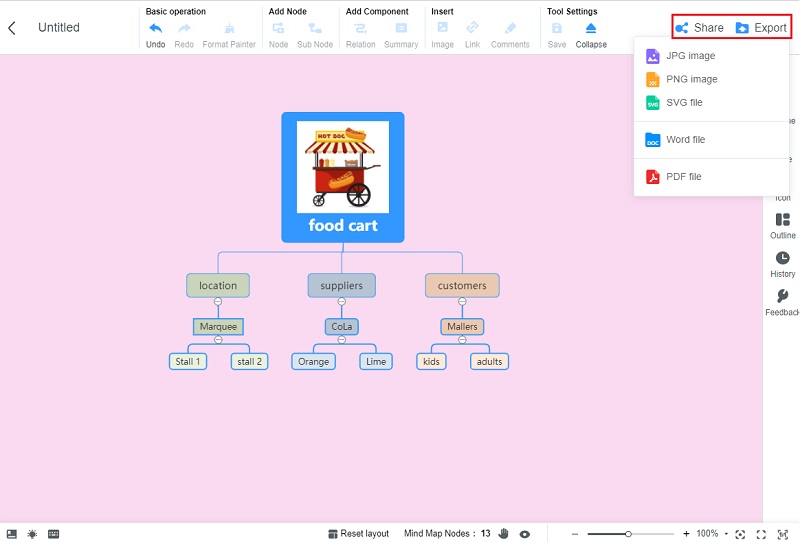
2. Microsoft Word
Microsoft Word är en av de mest kända programvarorna och är förmodligen det mest använda ordbehandlingsverktyget på Windows och Mac. Dessutom brukade folk njuta av denna programvara via nedladdning, men allt eftersom tiden gick blev den förnyad och har producerat sin onlineversion. Samtidigt måste alla vara överens om att Microsoft Word har vad som krävs för att skapa ett affinitetsdiagram som innehåller massor av verktyg och menyer att erbjuda, och ett av dessa är dess många alternativ under dess Föra in bar. Denna fantastiska programvara gör att du kan skapa ett unikt projekt av de många diagram, former, ikoner, 3d-modeller och smarta konster som den erbjuder.
Ändå, som en del av dess kollektiva varumärken, är inte alla överens om att det är lätt att använda. Faktum är att om du kommer att använda det, kan diagrammet vara svårt och äta mycket av din tid om du vill försköna dina kluster. Hur som helst, det finns fortfarande användare som är nöjda med det, och att äntligen se hur man gör en affinitetsdiagram i detta Microsoft Word, se de förenklade stegen nedan.
Ladda ner programvaran
Ordet är inte inbyggd programvara, vilket betyder att du måste ladda ner och installera den för att du ska kunna skaffa den. När det är installerat, starta det och börja rita diagram.
Välj en mall
På det nya ordet, gå till Föra in och välj att klicka på Smart konst. Ett popup-fönster kommer att visas där du kan välja bland de hundratals mallar som det erbjuder, glöm inte att klicka på OK flik efter.
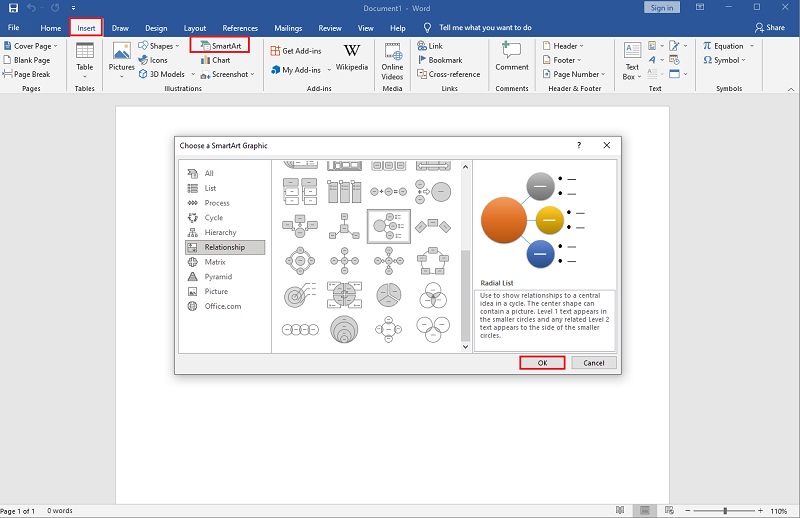
Namnge klustren
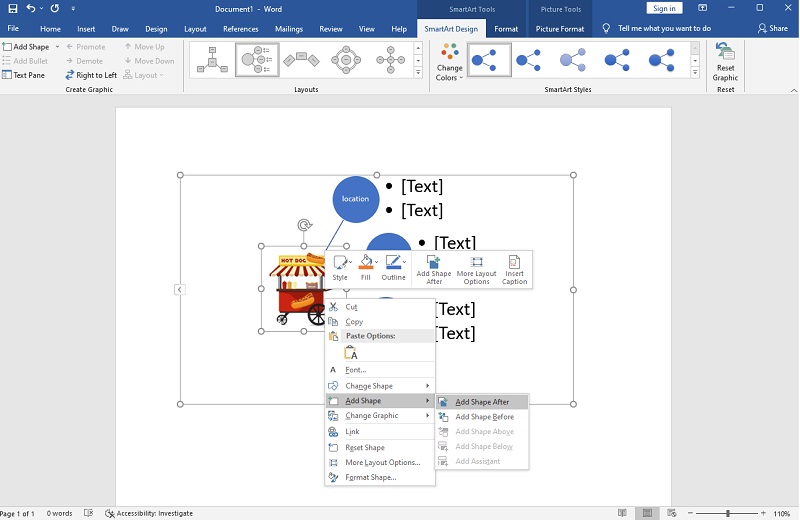
Lägg till bilder och spara
Hur skapar man ett affinitetsdiagram i word med en bild? Till skillnad från det tidigare verktyget är det lite svårt att lägga till bilder i Microsoft Word. Du måste högerklicka på noden, välj Fylla, Klicka på Bild, och börja ladda upp bilden du vill lägga in. Spara sedan filen på din lagring efter; hur? Klicka på Fil, då Spara som.
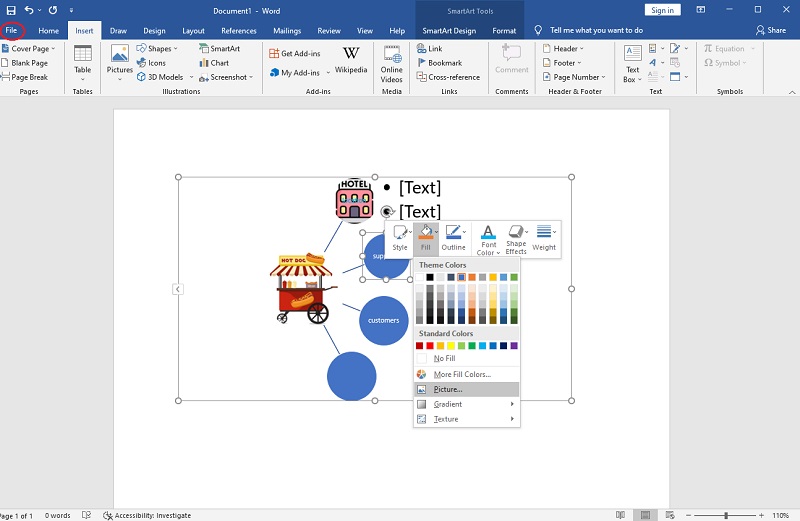
3. Powerpoint
Powerpoint är en annan från Microsoft. Denna metod är perfekt för dem som presenterar sitt projekt för flera medlemmar. Det är trots allt vad Powerpoint främst används till. Dessutom erbjuder denna programvara verktyg nästan samma som Microsoft Word. När det gäller Powerpoint-presentationsaffinitetsdiagrammet, ger det olika inställningsalternativ för att navigera i bildspelet. Det låter dig också använda massor av mönster, animationer och övergångar. På det ovannämnda, låt oss alla bevittna hur du kommer att skapa din egen presentation av ett affinitetsdiagram med denna programvara.
Starta verktyget när du har installerat det på din enhet. Gå sedan och lägg till din föredragna mall genom att klicka på Föra in sedan väljer du Smart konst. Välj bland tillgängliga mallar.
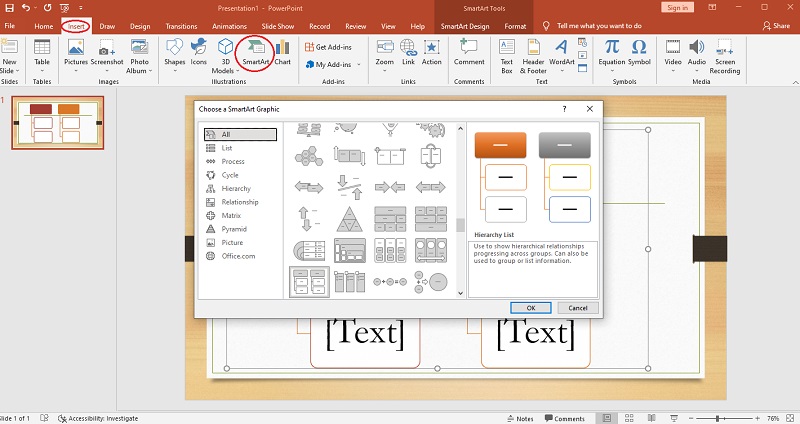
Märk noderna och fyll dem med bilder som du väljer. Det som är bra med det här verktyget är att du kan göra många diagram på olika bilder. För att lägga till en bild, klicka på Enter-knappen på ditt tangentbord.
Spara ditt affinitetsdiagram genom att gå till Fil, då Spara som.
4. Excel
Slutligen, en av de mest använda affinitetsskaparna är Excel från Microsoft Office. Detta anmärkningsvärda verktyg används främst vid beräkningar, grafer, beräkningar och nästan alla matematiska affärer. Dessutom används det också för att göra tankekartor och diagram nuförtiden. Därför har den här programvaran, navigationsmässigt, nästan allt du behöver, men kreativitetsmässigt är den inte så kapabel att ge ditt projekt en konstnärlig sådan. Under tiden, när vi har gått igenom de andra två diagrammakarna, kan vi säga att den här är den mest besvärliga.
Därför, för att skapa en affinitetsdiagram i excel behöver du bara öppna ditt Excel-verktyg och sedan omedelbart gå på Föra in. Därifrån, tryck på Illustrationer, välj sedan Smart konst. Navigera sedan på samma sätt som med de tidigare verktygen.
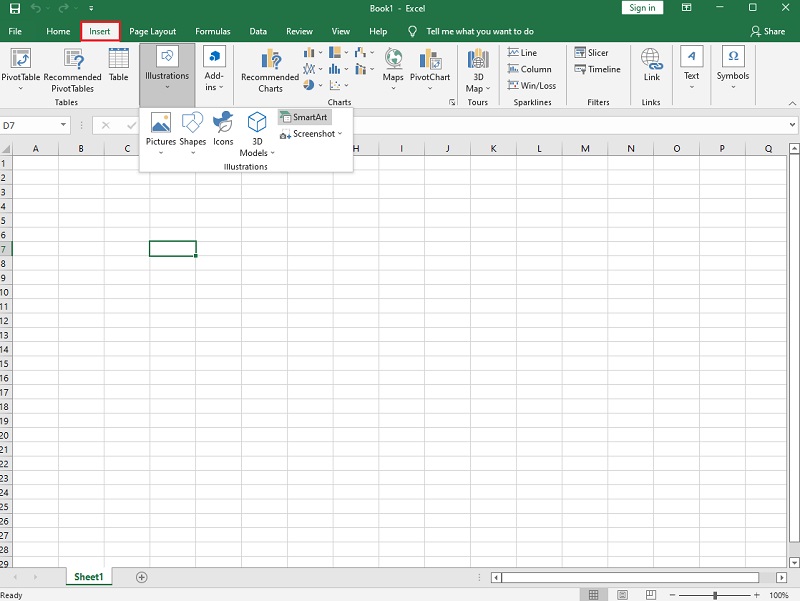
Vidare läsning
Del 4. Frågor med avseende på Affinitetsdiagram
Är affinitetsdiagrammet detsamma som orsaks- och verkansdiagrammet?
affinitetsdiagrammet innehåller också orsak och verkan av omständigheten. Därför tar den upp mer om ämnet och begränsar inte bara orsaken och utvecklingen. Faktum är att infinitydiagrammet också innehåller lösningar med utökade detaljer där mer eller mindre 40 ämnen diskuteras i diagrammet.
Är det säkert att skapa ett affinitetsdiagram online?
ja! Att skapa ett affinitetsdiagram online är lika säkert som när du skapar med programvara om du använder ett utmärkt onlineverktyg. MindOnMap är en av de pålitliga, för den säkrar dina uppgifter och filer högre än du förväntade dig.
Hur skiljer sig affinitetsdiagrammet från mindmapping?
Affinitetsdiagrammet innehåller huvudsakligen logiska idéer relaterade till varandra. Å andra sidan har mindmapping ett mindre logiskt arrangemang.
Slutsats
Sammanfattningsvis är de fyra presenterade verktygen verkligen anmärkningsvärda. Inte konstigt varför många användare klamrar sig fast vid dem när det kommer till att skapa affinitetsdiagram. Genom att läsa den här artikeln fick du reda på hur de fungerar och du ser att Microsofts familjeverktyg kan vara fördelaktiga. Men den MindOnMap kommer definitivt att vara ditt bästa val, för det kommer inte att ge dig en börda när du använder det. Det fick trots allt det högsta erkännandet av användarna bland dem alla.










